2025-02-19 14:43:02来源:sxtmmc 编辑:佚名
在日常的文档编辑过程中,我们经常需要对文字进行各种格式上的调整,以使内容更加美观、清晰。其中,调整字间距就是一项非常实用的技能。合理的字间距不仅能让文档看起来更专业,还能提高阅读体验。但是,对于很多用户来说,这可能是一项陌生的操作。别担心,本文将为你详细解析如何在word中调整字间距。
字间距指的是相邻字符之间的距离。适当的调整可以增强文本的可读性,让页面布局更加美观。例如,在一些设计精美的书籍或杂志中,你可能会发现或副的文字间距比正文要大,这就是为了达到更好的视觉效果。
在microsoft word中调整字间距其实非常简单。以下是具体步骤:
1. 选中文本:首先,你需要选中想要调整字间距的文字。可以通过鼠标拖动或者使用键盘快捷键来实现。
2. 打开“字体”对话框:选中文字后,右击并选择“字体”选项,或者直接在菜单栏找到“开始”标签页下的“字体”组,点击右侧的小箭头打开“字体”对话框。
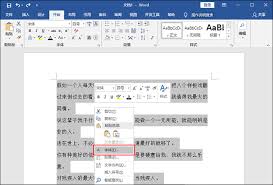
3. 设置字间距:在“字体”对话框中,你可以看到“高级”选项卡。在这里,你会找到“间距”下拉菜单。通过选择“加宽”或“紧缩”,并设置相应的磅值(即间距的具体数值),就可以轻松调整所选文字的字间距了。
- 在调整字间距时,建议先预览效果,避免过度调整导致阅读困难。
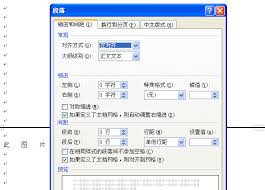
- 如果你只是想微调,可以尝试使用快捷键ctrl+shift+>(加宽)或ctrl+shift+<(紧缩),每次按键会增加或减少0.2磅的间距。
- 对于大量文本的批量调整,可以考虑使用样式功能,预先定义好需要的字间距设置,然后应用于整个文档。
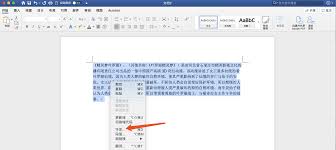
掌握了这些方法,相信你在使用word编辑文档时,能够更加得心应手地控制文字的外观,让你的作品更具吸引力。希望这篇文章能帮助到正在寻找答案的你!